PlugIn-Voreinstellungen
Auf dieser Registerkarte können Sie auf verschiedene Optionen zum Verwalten Ihrer VST-PlugIns zugreifen.
Sie können angeben, wo WaveLab Elements nach Ihren VST-PlugIns suchen und welche es ignorieren soll. Hier können Sie auch auswählen, wie Ihre VST-PlugIn-Regler auf Mausbefehle reagieren und wie häufig Grafiken aktualisiert werden.
Wenn Sie Ihre eigene Dateistruktur verwenden, um VST-PlugIns zu verwalten und zu speichern, erhalten Sie in diesem Dialog volle Kontrolle darüber, welche PlugIns geladen und welche ignoriert werden. Dies ist nützlich, wenn Sie ein bestimmtes PlugIn deaktivieren möchten, oder wenn Sie PlugIns ignorieren wollen, die Sie mit WaveLab Elements nie verwenden möchten.
-
Um die PlugIn-Voreinstellungen zu öffnen, wählen Sie .
Allgemeines-Registerkarte
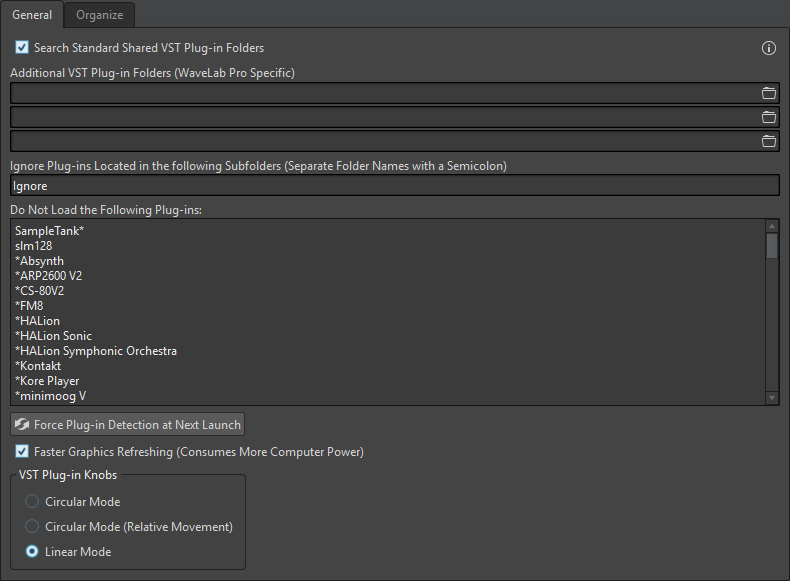
- Standardordner für gemeinsam verwendete VST-PlugIns durchsuchen
-
Wenn diese Option aktiviert ist, sucht WaveLab Elements in den Standardordnern nach VST-PlugIns.
- Informationen zu den durchsuchten Ordnern

-
Durch Klicken auf das Info-Symbol wird angezeigt, in welchen Ordnern WaveLab Elements beim Start nach PlugIns gesucht hat. Wenn Sie in WaveLab Elements ein PlugIn nicht finden können, hilft Ihnen dies z. B. dabei, zu bestimmen, ob Sie den richtigen Ordner angegeben haben.
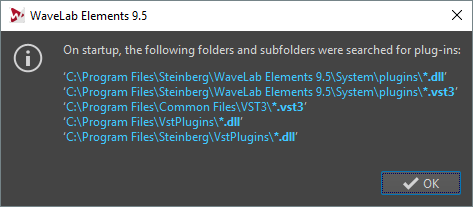
- Zusätzliche VST-PlugIn-Ordner (WaveLab Elements-spezifisch)
-
Hiermit können Sie zusätzliche Ordner festlegen, in denen nach VST-PlugIns gesucht wird.
- PlugIns in folgenden Unterordnern ignorieren (Ordnernamen durch Semikolon trennen)
-
Hiermit können Sie Ordnernamen angeben, die WaveLab Elements beim Suchen nach VST-PlugIns überspringt.
- Folgende PlugIns nicht laden
-
Hier können Sie PlugIns angeben, die von WaveLab Elements nicht geöffnet werden. Geben Sie die Dateinamen ohne Pfad und ohne Namenserweiterung ein. Schreiben Sie jedes PlugIn in eine neue Zeile.
Falls Sie das Zeichen * vor einen Namen setzen, wird jedes PlugIn, das diesen Namen enthält, ignoriert.
- PlugIn-Erkennung bei Neustart
-
Analysiert die PlugIns, wenn WaveLab Elements das nächste Mal gestartet wird. Um die Startzeit von WaveLab Elements zu reduzieren, werden die PlugIns nicht bei jedem Start von WaveLab Elements analysiert. WaveLab Elements führt allerdings eine Liste von PlugIns und aktualisiert diese automatisch, wenn eine Datums- oder Größenänderung festgestellt wird.
- Schnellere Grafikaktualisierung (höhere Prozessorbelastung)
-
Aktualisiert die Grafiken der VST-PlugIns schneller.
- VST-PlugIn-Regler
-
Hiermit können Sie den Modus zur Verwendung von Reglern in PlugIns einstellen. Die verfügbaren Optionen sind Drehen durch kreisförmige Bewegung, Drehen durch kreisförmige Bewegung (relativ) und Drehen durch Ziehen.
Verwalten-Registerkarte

- Liste der PlugIns
-
Zeigt die Hierarchie der PlugIns in WaveLab Elements an. Hier können Sie festlegen, ob ein PlugIn in den PlugIn-Auswahlmenüs und/oder dem Bedienfeld Abschlusseffekt/Dithering sowie im Bereich Wiedergabebearbeitung des Masterbereichs verfügbar ist.
Sie können PlugIns zur Favoriten-Liste hinzufügen, Tastaturbefehle für PlugIns erzeugen, benutzerdefinierte Kategorien bestimmen und entscheiden, ob das generische oder das PlugIn-spezifische Bedienfeld verwendet werden soll.
Die Präzision-Spalte zeigt die Verarbeitungsauflösung jedes PlugIns an. 64-Bit-Float-PlugIns unterstützen die Verarbeitung mit doppelter Präzision. In anderen Effektmenüs von WaveLab Elements sind PlugIns, die die Verarbeitung mit doppelter Präzision unterstützen, mit 64 F (für 64 Bit Float) gekennzeichnet.
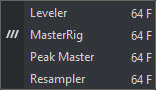 Hinweis
HinweisEine Verarbeitung mit 64 Bit Float bedeutet doppelte Präzision, aber auch einen geringfügig längeren Prozess gegenüber 32 Bit Float.
- Erweitern/Einklappen
-
Erweitert die Ordnerstruktur bzw. blendet sie aus.
- Suchfeld
-
Hiermit können Sie die PlugIn-Liste nach Namen filtern.
-
Klicken Sie in das Suchfeld und geben Sie den Text ein, nach dem Sie suchen möchten.
-
Um vom Suchfeld in die PlugIns-Liste zu wechseln, drücken Sie die Pfeil-nach-unten-Taste.
-
Drücken Sie Strg-Taste/Befehlstaste-F, um von der PlugIns-Liste in das Suchfeld zu wechseln.
-
- Filter-Menü
-
Hier können Sie festlegen, dass nur PlugIns mit bestimmten Eigenschaften angezeigt werden.
-
Alle PlugIns anzeigen zeigt alle PlugIns an.
-
Neue PlugIns anzeigen zeigt nur kürzlich erkannte PlugIns an.
-
32-Bit-Float-PlugIns anzeigen zeigt nur PlugIns an, die 32-Bit-Float-Verarbeitung unterstützen.
-
64-Bit-Float-PlugIns anzeigen zeigt nur PlugIns an, die 64-Bit-Float-Verarbeitung unterstützen.
-
PlugIns mit benutzerdefinierter Kategorie anzeigen zeigt nur PlugIns an, die eine benutzerdefinierte Kategorie haben.
-
PlugIns ohne benutzerdefinierte Kategorie anzeigen zeigt nur PlugIns an, die keine benutzerdefinierte Kategorie haben.
-
- Neu-Status aufheben
-
Setzt den neu-Status des kürzlich gefundenen PlugIns zurück.
- Änderungen anzeigen
-
Aktualisiert die PlugIn-Baumstruktur entsprechend den aktuellen Einstellungen.
- Sortieren
-
Legt fest, wie die PlugIns sortiert werden. Die anderen Parameter verhalten sich dieser Hierarchie entsprechend.
- Hierarchiekomplexität vermindern
-
Fasst alle Elemente in einem einzigen Untermenü zusammen, wenn ein Untermenü sowie alle weiterführenden Untermenüs weniger als eine bestimmte Anzahl an PlugIns enthalten (Schwellenwert).
Der Schwellenwert bestimmt die Mindestanzahl von Elementen, die benötigt werden, um die Hierarchiekomplexität zu vermindern.
- Auf Präfixen basierende Untermenüs bilden
-
Erzeugt ein Untermenü, dessen Bezeichnung dem Präfix entspricht, wenn mehrere Elemente in einem Untermenü mit demselben Präfix beginnen.
Der Schwellenwert bestimmt die Mindestanzahl von Elementen, die mit demselben Präfix beginnen müssen, damit Untermenüs auf Basis des Präfixes erzeugt werden.
- Einzelne Untermenüs zusammenführen
-
Führt Untermenüs zusammen, die ein anderes Untermenü enthalten, in denen jeweils nur ein Element ist.
- Kategorie umbenennen
-
Die Kategoriebezeichnungen stammen von den PlugIn-Herstellern. In diesem Bereich können Sie den Kategoriennamen ändern. Dies kann ebenfalls nützlich sein, um 2 Kategorien in eine Kategorie zusammenzuführen, indem beiden Kategorien derselbe Name gegeben wird.
- Untermenü der zuletzt verwendeten PlugIns
-
Wenn diese Option aktiviert ist, wird das Untermenü Zuletzt verwendet angezeigt.
Der Wert für Maximale Größe bestimmt die maximale Anzahl der PlugIns im Untermenü Zuletzt verwendet.
Die Option Unabhängige zuletzt verwendete PlugIn-Menüs bestimmt, ob das Untermenü Zuletzt verwendet global für alle Stellen gilt, an denen PlugIns ausgewählt werden können, oder lokal für jeden Kontext.
- PlugIns ignorieren
-
Öffnet den Dialog PlugIns ignorieren, in dem Sie sehen können, welche PlugIns nicht geladen wurden. In diesem Dialog können Sie WaveLab Elements anweisen, beim nächsten Start erneut nach diesen PlugIns zu suchen. Dies ist schneller als ein vollständiger Neu-Scan.
- Anzahl der PlugIns
-
Zeigt die Anzahl der in WaveLab Elements verfügbaren PlugIns.